In Fach 3 können bis zu 500 Blätter in den Formaten
A3 bis B5R (11" × 17" bis 7-1/4" × 10-1/2"R) eingelegt werden.
In Fach 4 können bis zu 500 Blätter in den Formaten A3 bis A5R (11"
× 17" bis 5-1/2" × 8-1/2"R) eingelegt werden.
Vorsicht
Legen Sie keine schweren Gegenstände auf die Kassette und drücken Sie die Kassette nicht nach unten.Ziehen Sie das Papierfach heraus.
Ziehen Sie das Fach vorsichtig bis zum Anschlag heraus. Wenn Sie Papier einlegen möchten, gehen Sie zu Schritt 3. Wenn Sie ein anderes Papierformat einlegen möchten, gehen Sie zum nächsten Schritt.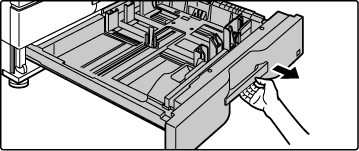
Passen Sie die Führungsplatten A und B an, indem Sie die Verriegelungshebel zusammendrücken und so verschieben, dass Sie mit den waag- und senkrechten Abmessungen des gewünschten Papiers übereinstimmen.
Die Führungsplatten A und B können verschoben werden. Um die Führungsplatten an das Papierformat anzupassen, verschieben Sie diese, indem Sie die Verriegelungshebel zusammendrücken.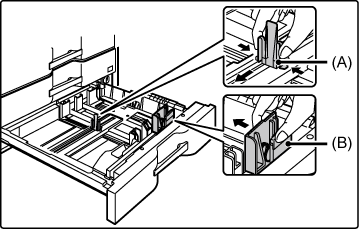
Fächern Sie das Papier auf.
Fächern Sie das Papier gut auf, bevor Sie es einlegen. Wenn das Papier nicht gefächert wird, können mehrere Blätter gleichzeitig eingezogen werden und somit einen Papierstau verursachen.
Legen Sie das Papier in das Fach ein.
Legen Sie das Papier mit der Druckseite nach oben ein. Der Stapel darf nicht über die Markierungslinie hinausragen (maximal 500 Blätter).
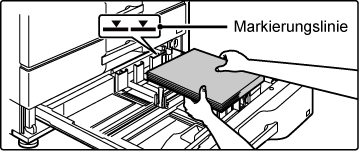
Schieben Sie das Papierfach vorsichtig in das Gerät zurück.
Schieben Sie das Fach langsam bis zum Anschlag in das Gerät.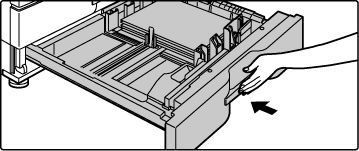
Entfernen Sie die Registerpapierführung.
Die Führung befindet sich innerhalb der Frontabdeckung.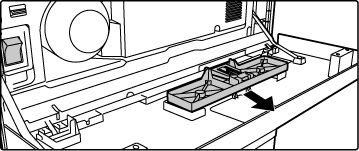
Ziehen Sie das Fach heraus, und bringen Sie die Führung an.
Richten Sie die Führungsplatten an der Dreiecksmarkierung aus.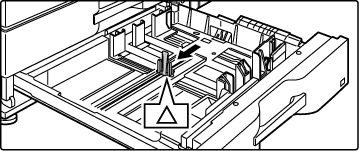
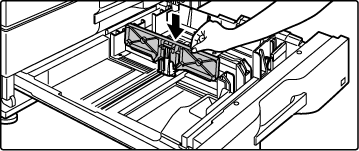

Legen Sie das Registerpapier in das Fach ein.
Legen Sie das Registerpapier mit der Druckseite nach oben ein, sodass das Register nach links zeigt.
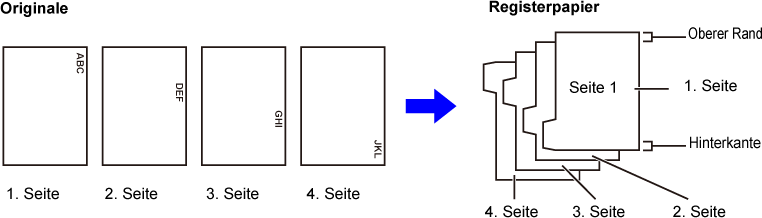
Drücken Sie das Fach vorsichtig ins Gerät, und setzen Sie die Papierart auf Registerpapier.
Setzen Sie in den Systemeinstellungen die Papierart unter "Einstellungen für Papierfach" auf Registerpapier.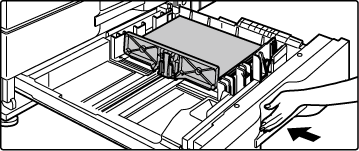
Version 04a / bp70m90_usr_04a_de